Как в Mozilla Firefox создать несколько профилей пользователей?

Под профилем пользователя Firefox понимается совокупность всех его настроек и конфиденциальных данных. Говоря проще – всякие там пароли-закладки-настройки и т.д. записываются в нескольких специальных файлах и хранятся в отдельной папке. Это и есть профиль.
Часто рядовые пользователи и новички просто не знают о том, что в браузере профилей может быть больше, чем один. И каждый из них можно настроить индивидуально. Начиная от логинов и паролей аккаунтов социальных сетей и заканчивая стартовой страницей, темой оформления и т.п. Люди же чаще для этой цели начинают скачивать и устанавливать браузеры от разных производителей. Тем самым создавая себе дополнительные неудобства. Поэтому несколько профилей пользователей Firefox на одной машине может быть нужно по двум причинам:
- С основным «рабочим» профилем Firefox возникли технические проблемы. Тогда создание нового профиля – часть диагностики, а также возможное решение возникших неполадок.
- К компьютеру имеют доступ несколько человек со своими вкусами и предпочтениями касательно настроек.
Создание нового профиля.
Чтобы создать 2-3 профиля Firefox и свободно переключаться между ними, нужно немного подредактировать ярлык браузера. Для этого следует:
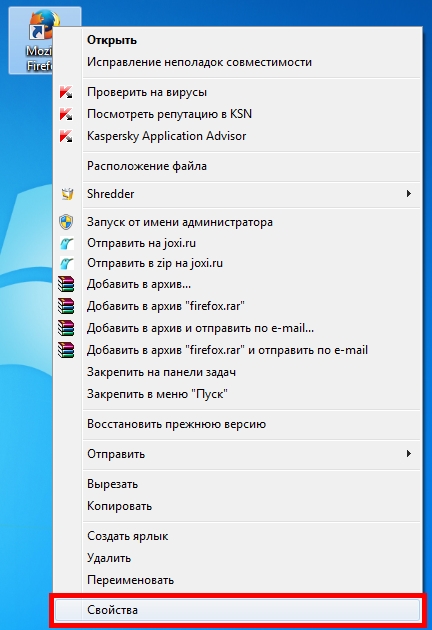
Открыть свойства ярлыка “Mozilla Firefox” (Правый клик мышки – “Свойства”).
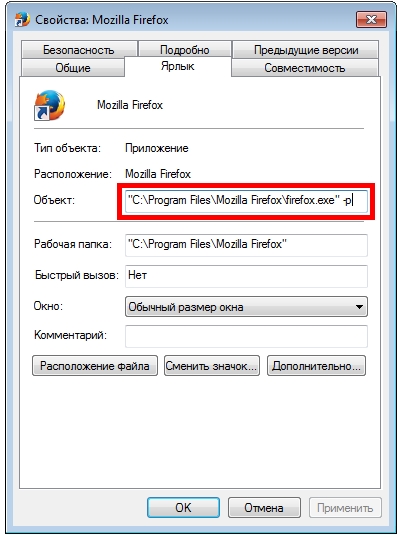
В появившемся окне к строчке “C:\Program Data\Mozilla Firefox\firefox.exe” нужно дописать через пробел “–p”. И нажать ОК. Должно получиться так:
“C:\ProgramData\Mozilla Firefox\firefox.exe” -p
Теперь запуск браузера при помощи этого ярлыка приведёт к открытию окошка менеджера профилей.

У большинства пользователей их профиль называется “default” т.е. – «по умолчанию». Далее:
1. Нужно кликнуть по кнопке “Создать”. С интересом прочитать пояснения от Firefox и нажать “Далее”.
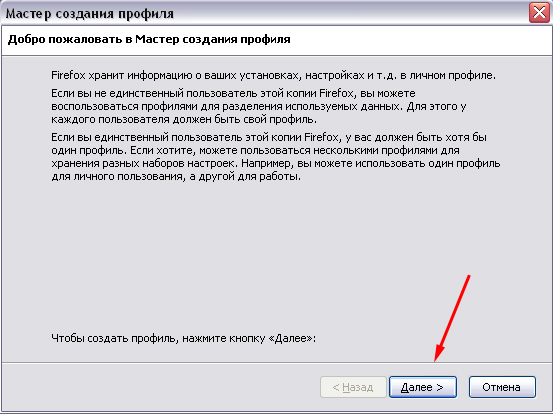
2. Впечатать название нового профиля и клацнуть “Готово”.
Примечания:
- Можно так и оставить предлагаемое имя “Default User”, но в целях повышения безопасности, да и просто для удобства, его стоит изменить.
- Имя профиля можно задать на русском. Но рекомендуется – латиницей, т.к. это поможет в дальнейшем избежать ряда проблем.
- Папку для хранения можно задать самостоятельно (синяя стрелка на рис.3), но это необязательно.
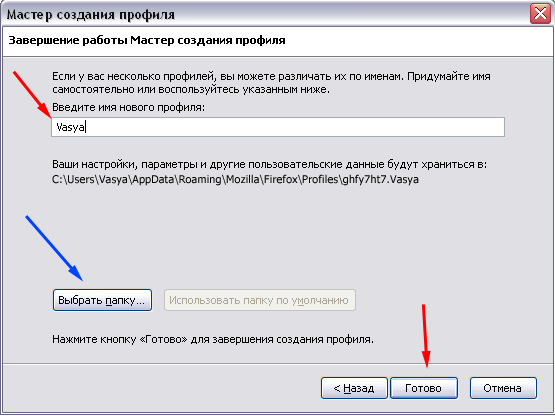
Создание ярлыков для каждого профиля.
Если так и оставить ярлык браузера с этой допиской “firefox -p”, то тогда при каждом запуске программы будет необходимо выбирать нужный профиль кликом мышки и нажимать “Запустить Firefox”. При этом следует убрать галочку “Не спрашивать при запуске”.

Иначе при следующем старте программы Firefox уже ничего не «спросит», а откроет тот же профиль.
Но! Если машиной пользуются люди разного уровня компьютерных знаний (разные там мамы-бабушки), то лучше создать отдельные ярлыки для каждого профиля. Если на ПК работают, к примеру, Вася и Маша, то нужно:
- Создать копию существующего ярлыка. Переименовать для удобства в “Vasya. Приведённым выше методом открыть её свойства и после “firefox.exe -p” дописать (через пробел) имя пользователя Vasya:
“C:\ProgramData\Mozilla Firefox\firefox.exe” -p Vasya - Повторить эти шаги для пользователя Masha.
Примечание.
Обратить особое внимание на правильную расстановку пробелов в путях ярлыков! Все ключи, вроде -p – вводить латиницей!
В результате на рабочем столе будет три ярлыка:
– Ярлык “Mozilla Firefox”. Его следует оставить для удобства дальнейшей работы с по созданию и т.д. профилей браузера.
– Vasya. Этот ярлык будет запускать Firefox сразу с профилем пользователя Vasya. С его установленной любимой домашней страницей, закладками, историей посещённых сайтов, сохранёнными паролями и т.д.
– Masha. Этот ярлык будет запускать браузер с личными данными и настройками пользователя Masha.
Такой нехитрый приём может помочь в решении компьютерно-семейных проблем, в духе «Кто опять стёр мой пароль к Одноклассникам?!». Кроме того, такое действие повышает безопасность хранения личных данных для всех пользователей браузера.

6 Комментарии
Просто ОГРОМНОЕ СПАСИБО за статью!
Как создать новый профиль в браузере на андроид устройстве?
Добрый день, попробовал создать профили в portable версии – ничего не получилось, менеджер не появляется, запускается один профиль
Спасибо, полезно если нужны профили с разными IP
Ну создал я 2 профиля, но в статье не пояснили как ярлыки на рабочий стол добавить!!!
Удобнее ч/з пуск-выполнить
firefox.exe -p